10 rappels Apple Watch pour un style de vie plus organisé et plus productif
Publié: 2024-01-23Les rappels vous aident à mieux organiser votre journée et à suivre les événements importants de la journée. L'Apple Watch est idéale pour les rappels. Vous pouvez facilement définir des rappels pour des tâches importantes comme boire de l'eau, vous lever régulièrement et santé oculaire, et c'est également idéal pour augmenter la productivité avec des fonctionnalités telles que la configuration des minuteries Pomodoro et plus encore. Dans ce guide, vous découvrirez dix types différents de rappels Apple Watch et comment les configurer sur votre Apple Watch.
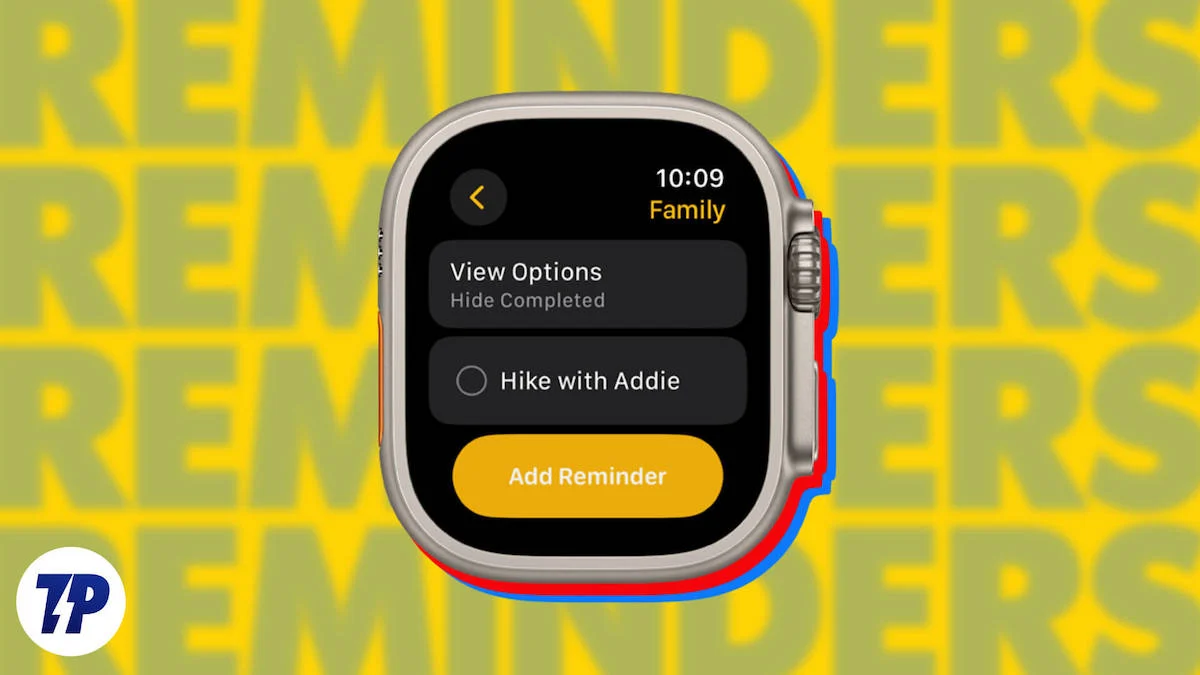
Table des matières
10 meilleurs rappels que vous pouvez définir sur votre Apple Watch
- Rappels de consommation d'eau : restez hydraté en définissant des rappels pour boire de l'eau. Vous pouvez utiliser des applications tierces pour recevoir ces alertes et suivre votre consommation d'eau.
- Rappels de santé oculaire : protégez vos yeux en définissant des rappels pour faire des pauses depuis l'écran. Utilisez les applications Apple Watch Timer ou Pomodoro pour vous le rappeler.
- Rappels permanents : restez actif en utilisant les rappels permanents intégrés à l'Apple Watch. Cette fonction de rappel vous encourage à bouger si vous restez assis trop longtemps.
- Rappels de médicaments : ne manquez plus jamais vos médicaments grâce aux rappels de médicaments. Utilisez l'application Santé sur votre iPhone pour définir des heures spécifiques pour différents médicaments.
- Rappels de pleine conscience : réduisez le stress grâce aux rappels de pleine conscience. Configurez des alertes pour des exercices de respiration ou des moments de relaxation.
- Minuterie Pomodoro : Augmentez la productivité avec la technique Pomodoro. Utilisez des applications ou la minuterie Apple Watch pour des séances de travail ciblées suivies de courtes pauses.
- Rappels de tâches : restez au courant de vos tâches. Utilisez l'application Rappels ou d'autres applications de liste de tâches pour recevoir des alertes pour les tâches importantes directement sur votre poignet.
- Rappels de motivation : inspirez-vous tout au long de la journée grâce à des rappels de motivation. Configurez vos devis préférés à l'aide de l'application Rappels.
- Rappels de calendrier : suivez votre emploi du temps. Synchronisez votre calendrier avec votre Apple Watch pour recevoir des alertes pour les réunions et événements à venir.
- Rappels basés sur la localisation : recevez des alertes de tâches en fonction de votre emplacement. Avec l'application Rappels, vous pouvez définir des rappels pour des emplacements spécifiques, tels que les courses.
Définir des rappels pour boire de l'eau
Dans nos vies bien remplies, il est facile d’oublier de boire de l’eau et de rester hydraté. Cela peut paraître insignifiant, mais ne pas boire suffisamment d’eau peut entraîner de nombreux problèmes de santé. Lorsque nous ne buvons pas assez d’eau, nous pouvons nous sentir fatigués, avoir des maux de tête et avoir du mal à nous concentrer. Outre ses bienfaits pour la santé, des études ont montré que l’eau potable peut augmenter la productivité de 14 %. Selon l'enquête, l'eau potable peut augmenter votre productivité jusqu'à 14 % et vous permettre de rester concentré sur la tâche à accomplir.

L'Apple Watch n'a pas de rappel de boisson intégré. Il existe de nombreuses applications tierces d’hydratation qui vous rappellent de boire de l’eau. Vous pouvez installer n'importe quelle application (nous recommandons Drink Water et Water Tracker Waterllama) et la laisser vous le rappeler. Ces applications d'eau potable peuvent même suivre la quantité d'eau que vous buvez et se synchroniser avec l'application Apple Health pour tout gérer au même endroit.
Comment recevoir des rappels de boire de l'eau sur Apple Watch
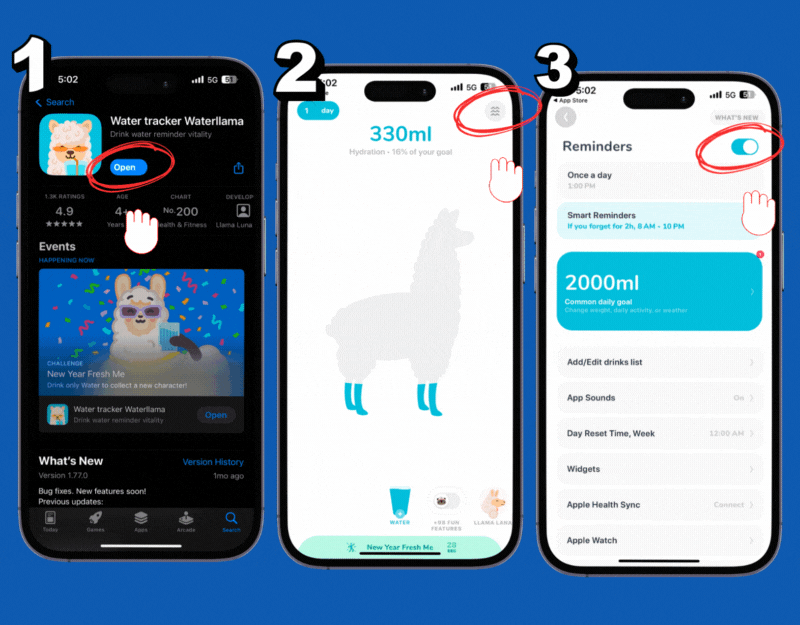
- Installez l' application de rappel de boire de l'eau sur votre Apple Watch. Vous pouvez utiliser n'importe quelle application qui répond à vos besoins. Dans ce cas, j'utilise Water Tracker Waterllama.
- Installez l'application sur votre iPhone et suivez le processus de configuration initiale. Autorisez l'application à envoyer des notifications.
- Cliquez sur le menu dans le coin supérieur droit de l’écran et sélectionnez l’objectif quotidien en eau. Choisissez au moins 2000 ml à boire.
- Cliquez sur les rappels intelligents et sélectionnez l'heure à laquelle recevoir des rappels d'eau.
- C'est ça. Une fois le processus de configuration terminé, vous recevrez des rappels d'eau sur votre iPhone et Apple Watch. Vous pouvez boire de l'eau et appuyer sur la montre pour enregistrer les données. Vous pouvez suivre les mêmes étapes pour toute autre application de rappel de boissons.
Rappels sur la santé oculaire

Alors que les rappels d'eau vous aident à rester hydraté, les rappels de santé oculaire protègent vos yeux de la fatigue. La plupart d’entre nous travaillent devant un ordinateur, ce qui nous expose à un risque élevé de fatigue oculaire. Vous pouvez minimiser ce risque en utilisant des filtres de lumière bleue ou en activant le mode sombre, mais il est également important de faire des pauses. Avec l'Apple Watch, vous pouvez définir des rappels de pause. Ces rappels vous rappellent de faire une pause loin de l'écran, de détourner le regard ou de faire des exercices oculaires.
Vous pouvez suivre la règle 20-20-20 (regarder quelque chose à 20 mètres pendant 20 secondes toutes les 20 minutes) et faire des exercices de clignement des yeux ou de simples mouvements oculaires pendant la pause. Prendre des pauses régulières permet de réduire les risques de fatigue oculaire et de fatigue. Vous pouvez utiliser la minuterie Pomorodo pour définir des rappels toutes les 25 minutes, ou vous pouvez utiliser la minuterie de votre Apple Watch. La méthode 6 pour configurer la minuterie Pomorodo afin de définir des rappels avec la minuterie de votre Apple Watch est ci-dessous.
Comment régler la minuterie sur Apple Watch
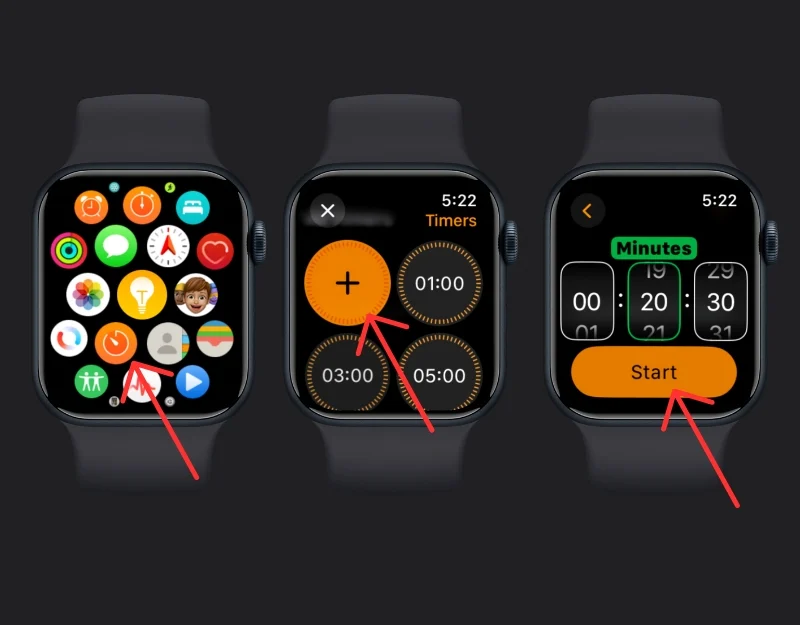
- Ouvrez l' application de minuterie sur votre Apple Watch
- Cliquez sur le plus et ajoutez une minuterie de 20 minutes. Démarrez le chronomètre.
- C'est ça. Vous recevrez une notification après 20 minutes. Vous pouvez redémarrer le chronomètre et vous serez averti après 20 minutes.
Rappels permanents
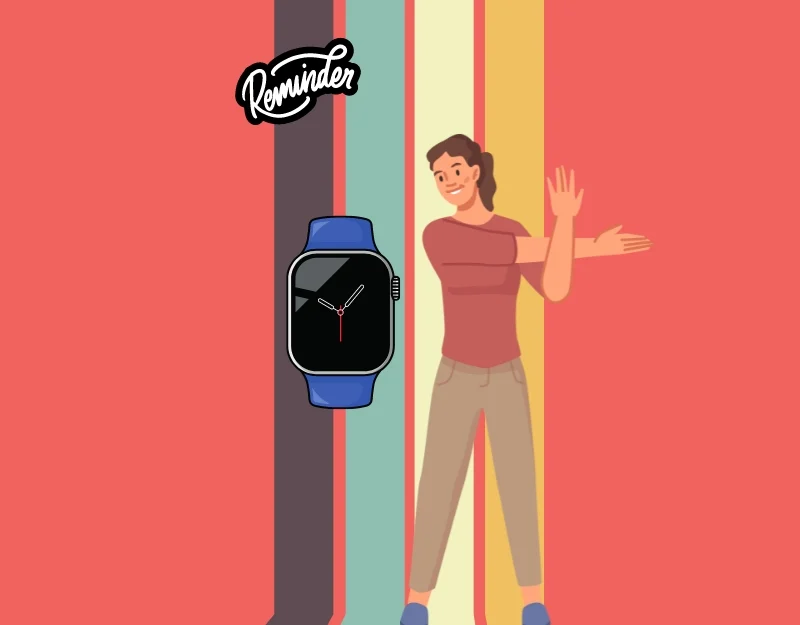
La plupart d’entre nous restent assis devant un ordinateur pendant de longues périodes. Ceci est malsain et peut entraîner un certain nombre de problèmes de santé, comme un risque accru de maladies cardiaques, de diabète et même de certains types de cancer. Pour éviter cela, vous pouvez utiliser votre Apple Watch pour recevoir des rappels de statut.
L'Apple Watch dispose d'un rappel d'état intégré. La montre vous rappelle de vous lever si vous restez assis trop longtemps. Vous pouvez le configurer via l'Apple Watch ou l'application Watch OS pour vous le rappeler. Vous pouvez également vous fixer des objectifs quotidiens et suivre vos progrès.
Comment définir des rappels permanents sur Apple Watch
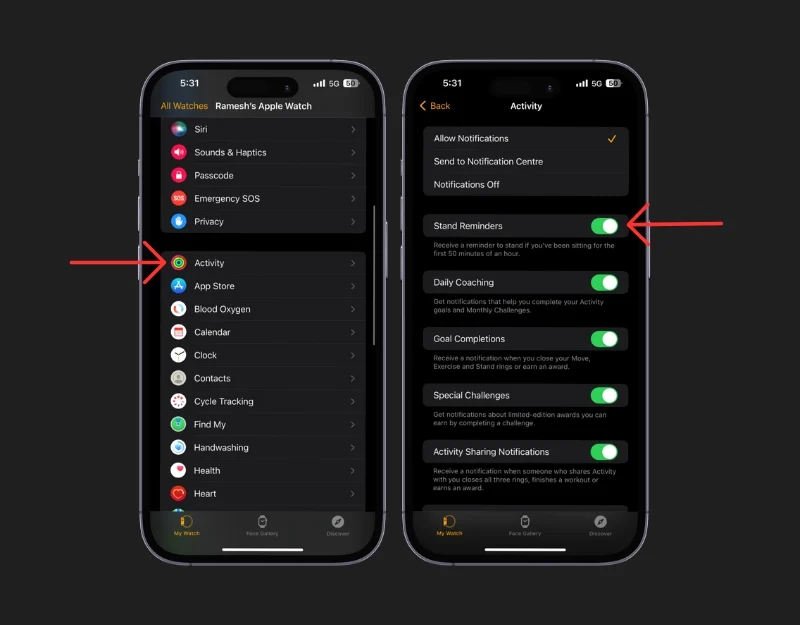
- Ouvrez l' application Apple Watch sur votre iPhone et accédez à l'onglet Ma montre.
- Dans la section Ma montre , faites défiler vers le bas et appuyez sur Activité .
- Dans les paramètres d'activité , recherchez une option indiquant Rappels de stand.
- Activez les rappels de stand. C'est ça! Votre Apple Watch vous rappellera de vous lever et de bouger si vous restez assis trop longtemps.
Rappels de médicaments

Un autre rappel très utile que vous pouvez ajouter est le rappel de médicaments sur votre Apple Watch. L'Apple Watch vous rappelle de prendre vos pilules. Ces rappels peuvent être définis pour des heures quotidiennes spécifiques. Et si vous prenez plusieurs médicaments, l'Apple Watch peut gérer plusieurs rappels. Vous pouvez définir différents médicaments sur l'Apple Watch, des gélules aux crèmes, en passant par la fréquence et l'heure. En plus de prendre des médicaments, vous pouvez également définir des rappels pour des choses comme vérifier votre tension artérielle et votre glycémie ou faire certains exercices de physiothérapie.
Comment ajouter des rappels de médicaments sur Apple Watch
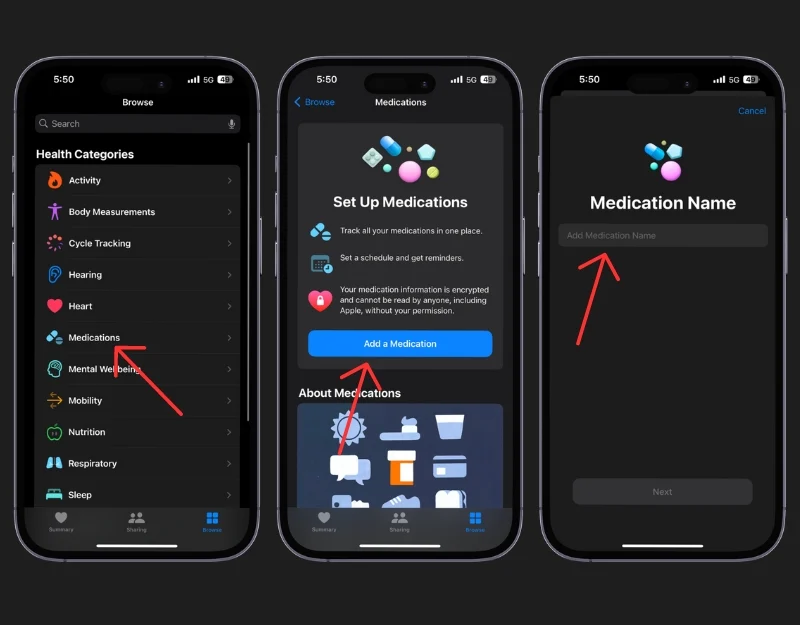
- Ouvrez l' application Santé sur votre iPhone. Accédez à l'onglet Parcourir et sélectionnez Médicaments.
- Cliquez sur Ajouter un médicament . Vous pouvez soit saisir le nom de votre médicament, soit utiliser votre appareil photo pour numériser l'étiquette du médicament.
- Choisissez la posologie (comme 10, 20 ou 40 mg pour l'oméprazole). Précisez ensuite à quelle fréquence vous le prenez (comme tous les jours) et à quelle heure (par exemple, 14h55).
- Choisissez le type de médicament (comme une pilule, un sirop, etc. ) et sa couleur. Vous pouvez également ajouter des notes si nécessaire.
- Une fois que vous aurez saisi tous les détails, votre médicament sera ajouté à la liste et vous recevrez un rappel pour le prendre à l'heure indiquée.
Définir des rappels de pleine conscience

Les rappels de pleine conscience sur Apple Watch peuvent vous aider à réduire le stress, à accroître votre concentration et votre clarté et à améliorer votre humeur générale. En définissant ces rappels, vous pouvez prendre quelques minutes chaque jour pour respirer, vous détendre et vous recentrer. L'Apple Watch vous rappellera de prendre un moment pour noter ce que vous ressentez ou de commencer un exercice de respiration.

Comment configurer des rappels Mindful sur votre Apple Watch
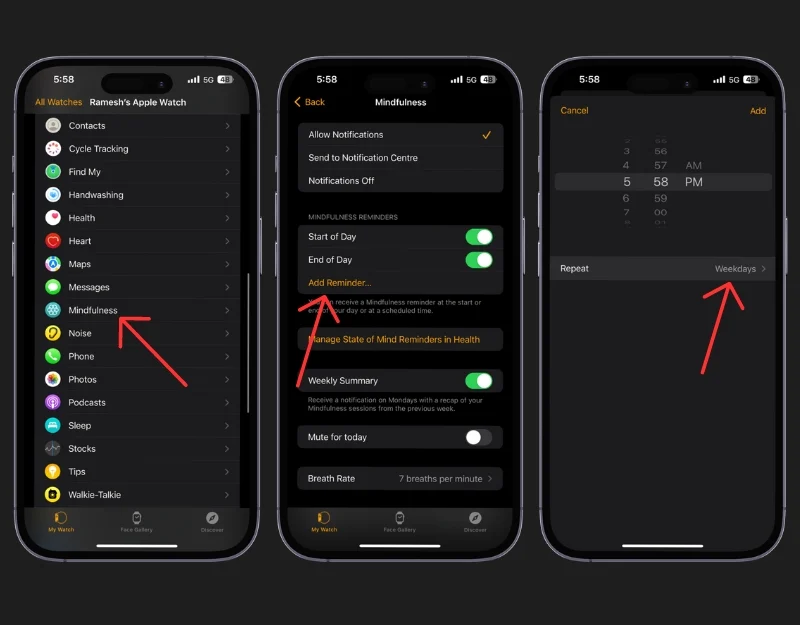
- Ouvrez l' application Apple Watch sur votre iPhone et appuyez sur l' onglet Ma montre : vous verrez l'onglet « Ma montre » dans le coin inférieur gauche de votre écran.
- Faites défiler vers le bas et appuyez sur l’option Pleine conscience .
- Dans la section Pleine conscience, recherchez Ajouter un rappel sous la section Rappels de pleine conscience .
- Configurez votre rappel exactement comme vous le souhaitez. Choisissez l'heure à laquelle vous souhaitez recevoir un rappel. Ensuite, appuyez sur Répéter pour sélectionner les jours où vous souhaitez recevoir le rappel.
- Une fois que vous avez réglé l'heure et les jours, vous avez terminé. Votre Apple Watch vous rappellera de pratiquer la pleine conscience aux moments que vous choisissez.
Minuterie Pomorodo

La minuterie Pomodoro est un outil de productivité fantastique pour vous aider à vous concentrer sur votre travail en prenant de courtes pauses. Il existe de nombreuses applications et minuteries Pomodoro autonomes disponibles, mais je trouve que la minuterie Pomodoro de l'Apple Watch est la plus efficace. Vous pouvez sélectionner l'application Pormorodo Timer sur votre Apple Watch et la montre vous rappellera quand il est temps de faire une pause ou de retourner au travail sans trop de distraction. Vous pouvez tout contrôler depuis la montre. Vous pouvez faire une pause, reprendre le travail et bien plus encore sans avoir à ouvrir votre smartphone. Si vous ne souhaitez pas installer d'applications tierces, vous pouvez définir une minuterie personnalisée de 25 heures sur l'Apple Watch et faire une pause.
Comment régler la minuterie Pomorodo sur Apple Watch
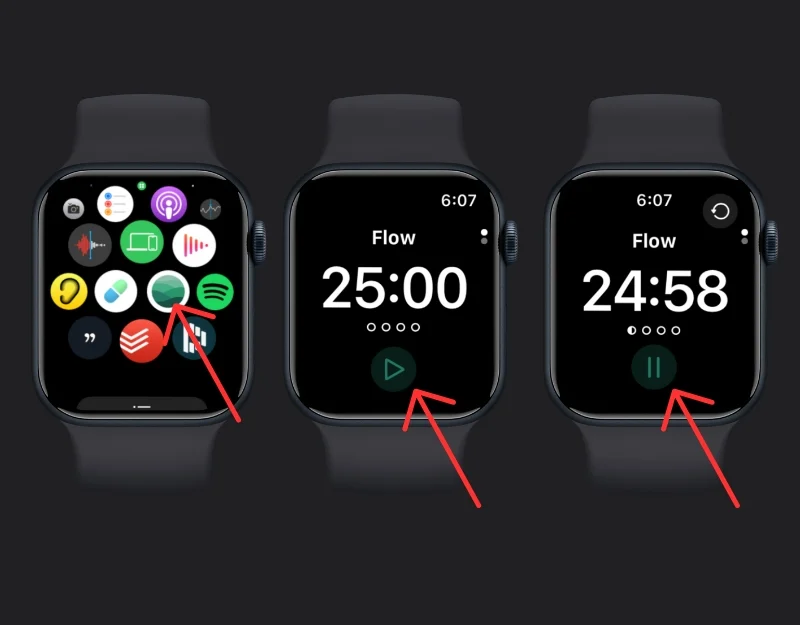
- Installez l' application Flow sur votre Apple Watch.
- Ouvrez l'application Flow et cliquez sur la minuterie de démarrage . Vous pouvez modifier la minuterie de 25 minutes . Une minuterie Pomodoro nécessite généralement 25 minutes de temps de travail ciblé. Alors, réglez la minuterie sur 25 minutes.
- Démarrez le chronomètre . Votre Apple Watch compte à rebours.
- Vous pouvez désormais vous concentrer sur votre travail jusqu'à ce que le temps imparti soit écoulé. La montre vous rappellera de faire une pause. Cela dure généralement environ 5 minutes.
- Répétez le processus : réglez une autre minuterie de 25 minutes pour votre prochaine séance de travail ciblée après votre pause. Vous pouvez répéter ce cycle tout au long de votre journée de travail.
Comment régler une minuterie de 25 minutes sur Apple Watch
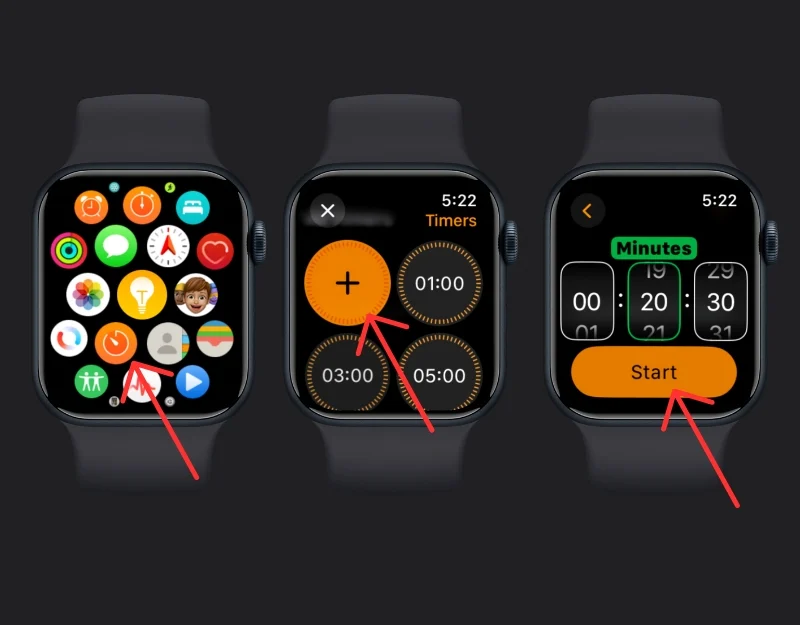
- Ouvrez l' application Minuterie sur votre Apple Watch
- Cliquez sur le plus et ajoutez une minuterie de 20 minutes. Démarrez le chronomètre.
- C'est ça. Vous recevrez une notification après 25 minutes. Vous pouvez redémarrer le chronomètre et vous serez averti après 25 minutes.
Rappels de tâches
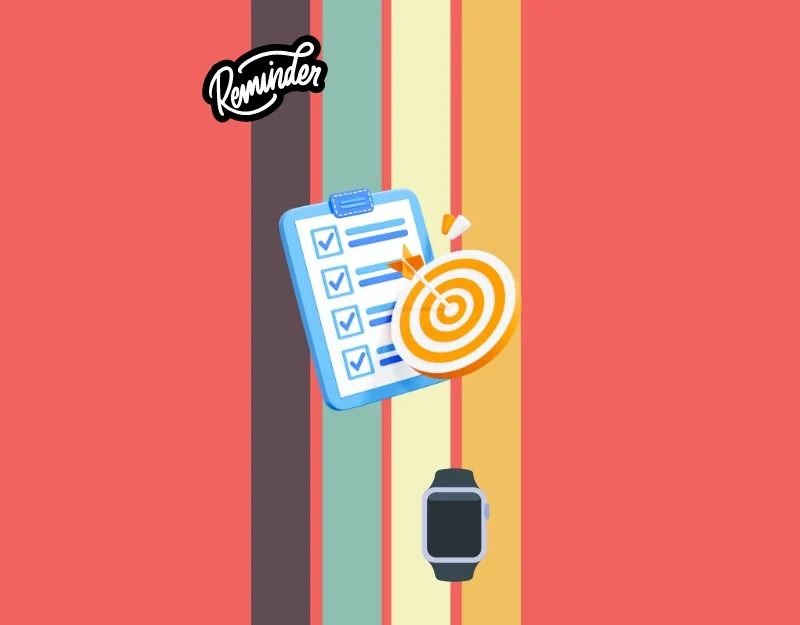
Les rappels de tâches sur votre Apple Watch sont très utiles pour être informé des tâches importantes que vous avez planifiées pour la journée. Le plus grand avantage des rappels de tâches sur votre Apple Watch est que vous risquez de manquer une notification si vous n'utilisez pas votre smartphone. Mais sur l'Apple Watch, vous ne pouvez pas manquer une notification car elle reste à votre poignet toute la journée. Seules quelques applications vous permettent de définir des rappels sans utiliser votre smartphone. Vous pouvez marquer la tâche comme terminée, ajouter de nouveaux rappels, recevoir des notifications pour de nouveaux rappels et bien plus encore directement depuis votre poignet.
Comment définir des rappels de tâches sur Apple Watch
Vous pouvez utiliser l'application Rappels sur votre Apple Watch ou iPhone pour définir des rappels. L'application Apple Reminders est un outil puissant. Vous pouvez également utiliser des applications de liste de tâches pour définir des rappels sur votre Apple Watch. Les applications de rappel d'Apple sont déjà préinstallées. Si vous souhaitez utiliser des applications tierces, installez-les sur votre iPhone ou Apple Watch et créez votre compte.
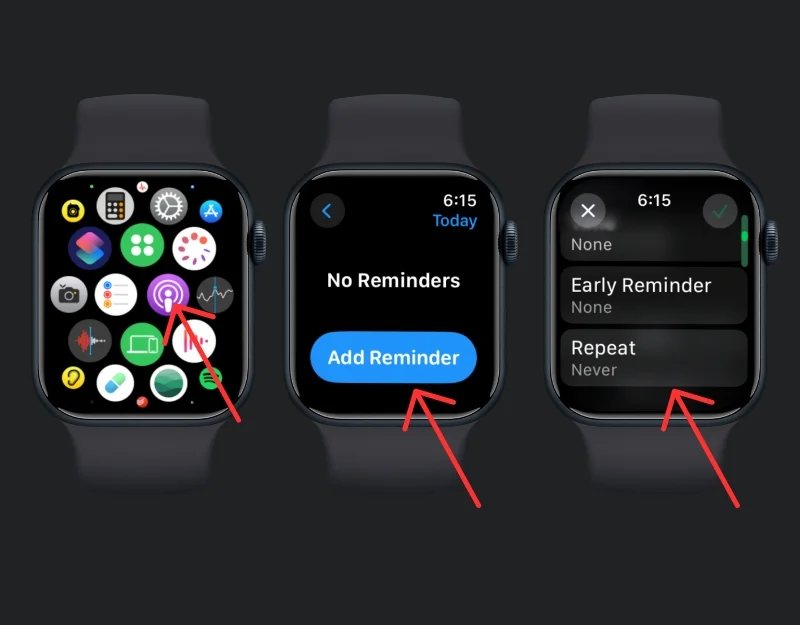
- Ouvrez l' application Rappels sur votre iPhone ou Apple Watch
- Ajouter un rappel . Si vous définissez des rappels sur votre iPhone, vous pouvez ajouter la date, l'heure, la priorité et les balises au rappel. Vous pouvez définir des rappels de remise ou ajouter des rappels à un moment donné.
- Si vous utilisez une Apple Watch, ajoutez le rappel. Cliquez sur le rappel , réglez une minuterie et ajoutez des notifications au rappel.
- C'est ça. L'Apple Watch vous rappellera les événements importants de la journée. Vous pouvez également définir des rappels récurrents pour organiser efficacement votre journée.
Rappels de motivation

La discipline est la clé ultime du succès, mais la motivation peut aussi vous motiver et vous donner une raison de travailler dur. Avec Apple Watch, vous pouvez définir des rappels de motivation tout au long de la journée. Vous pouvez choisir n’importe quelle citation ou affirmation et les faire apparaître sur votre montre tout au long de la journée. Ces rappels peuvent vous donner un rapide regain de positivité et d’inspiration.
Comment définir des rappels de motivation sur Apple Watch
J'ai essayé plus de cinq applications, mais aucune d'entre elles n'avait la fonction de me le rappeler. J'ai finalement opté pour des rappels avec l'application Rappel sur mon iPhone. Vous pouvez créer ou ajouter vos lecteurs préférés et en être informé. Découvrez comment ajouter des rappels de motivation à votre Apple Watch ici.
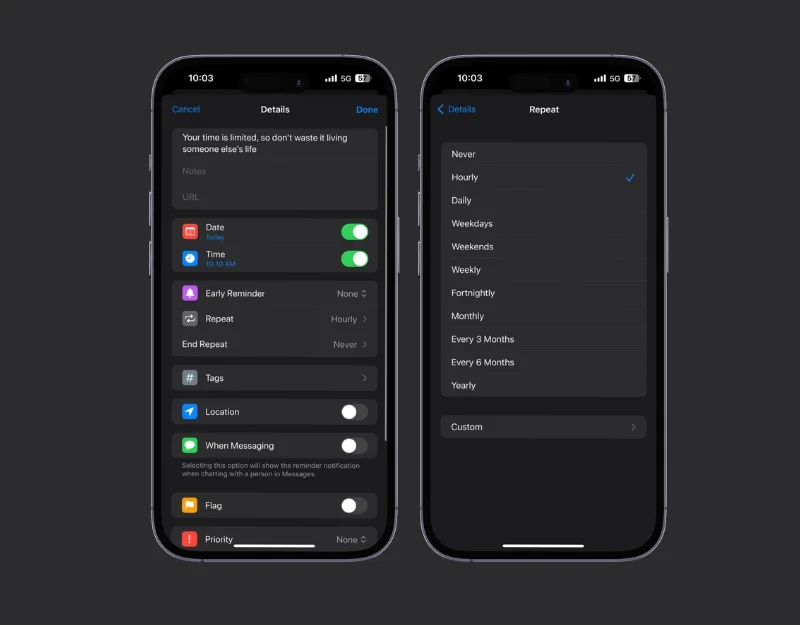
- Collectez les motivations qui vous inspirent.
- Ouvrez l' application de rappel sur votre iPhone, ajoutez les motivations comme rappel et définissez l'heure à laquelle vous souhaitez être rappelé.
- Si vous souhaitez répéter le rappel, vous pouvez le configurer pour qu'il se répète quotidiennement, toutes les heures, etc. Vous pouvez ajouter des rappels illimités. Vous pouvez trouver les meilleurs rappels de motivation sur des sites comme Brainquotes, USA Today et plus encore. Vous pouvez également installer des applications de rappel de motivation, ajouter des citations à votre application de rappel et recevoir des notifications sur votre Apple Watch.
Rappels de calendrier
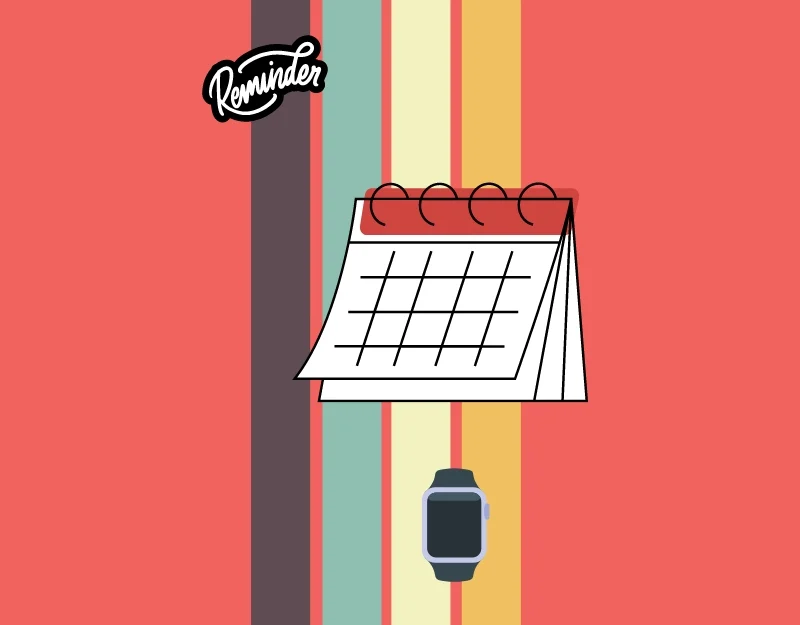
Les rappels de liste de tâches peuvent vous aider à vous souvenir de choses spécifiques, mais les rappels de calendrier peuvent être plus larges et vous aider à vous souvenir d'événements essentiels et à venir. Dans la version récente de WatchOS, vous pouvez afficher les rappels de votre calendrier dans la pile de widgets de votre Apple Watch. Les rappels de calendrier sur l'Apple Watch sont automatiques ; ils se synchronisent avec votre calendrier et vous alertent des réunions, rendez-vous ou dates importantes à venir. Vous pouvez également ajouter des rappels secondaires et définir une alerte quelques minutes ou heures avant l'événement.
Comment définir des rappels de calendrier sur votre Apple Watch
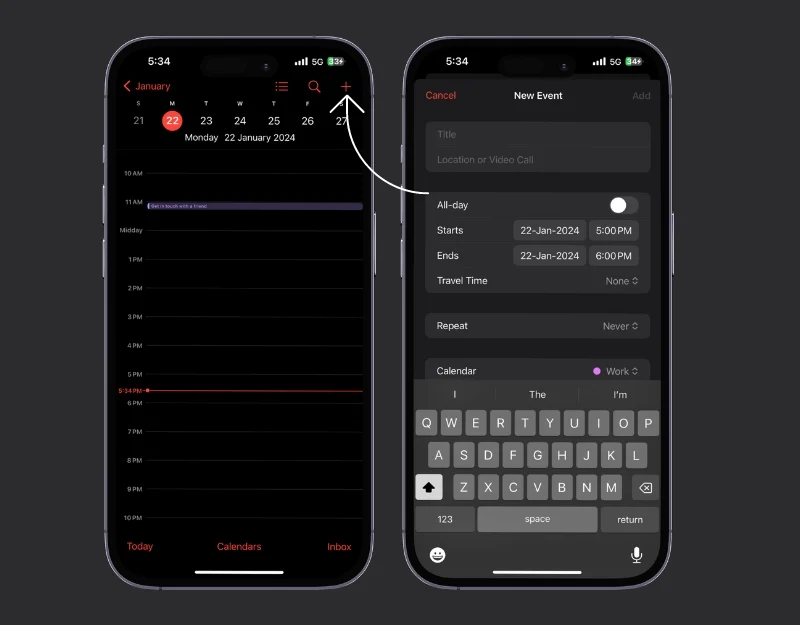
- Ouvrez l' application Calendrier sur votre iPhone et cliquez sur l' icône plus pour ajouter un nouvel événement.
- Dans ce cas, cliquez sur l'alerte et sélectionnez l'heure à laquelle vous souhaitez être rappelé. C'est ça. Vous recevrez une notification sur votre Apple Watch à l'heure exacte à laquelle vous l'avez définie.
- La plupart des événements du calendrier sont automatiques et vous recevrez une notification sur votre Apple Watch concernant l'événement.
Rappels basés sur la localisation
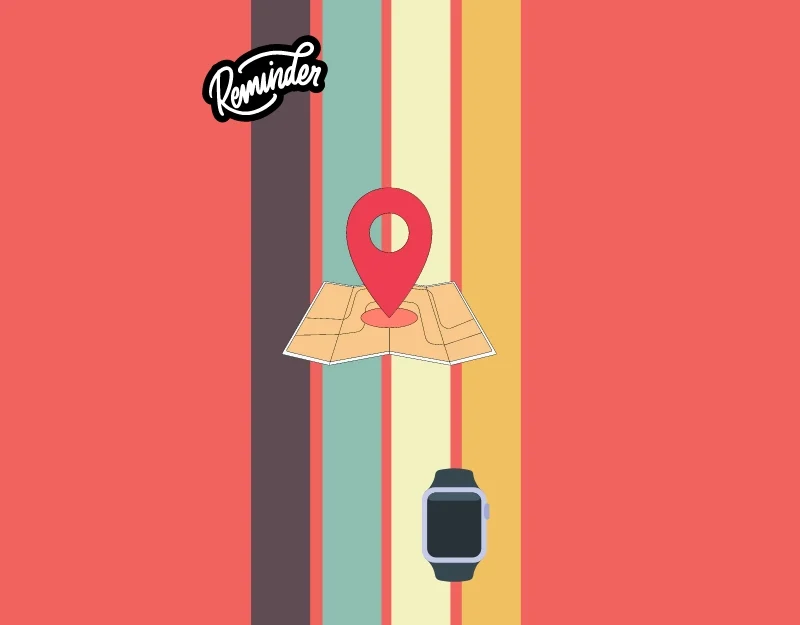
Les rappels basés sur la localisation vous aident à recevoir des alertes en fonction de votre emplacement. Par exemple, votre Apple Watch peut vous rappeler de faire vos courses lorsque vous passez devant le supermarché ou de déposer un colis près de la poste. Ceci est particulièrement pratique pour les tâches liées à un emplacement spécifique. La montre utilise le GPS pour envoyer des rappels. Vous pouvez définir des rappels basés sur la localisation dans l'application Rappels sur votre iPhone, puis recevoir des alertes sur votre Apple Watch.
Comment définir des rappels de localisation sur Apple Watch
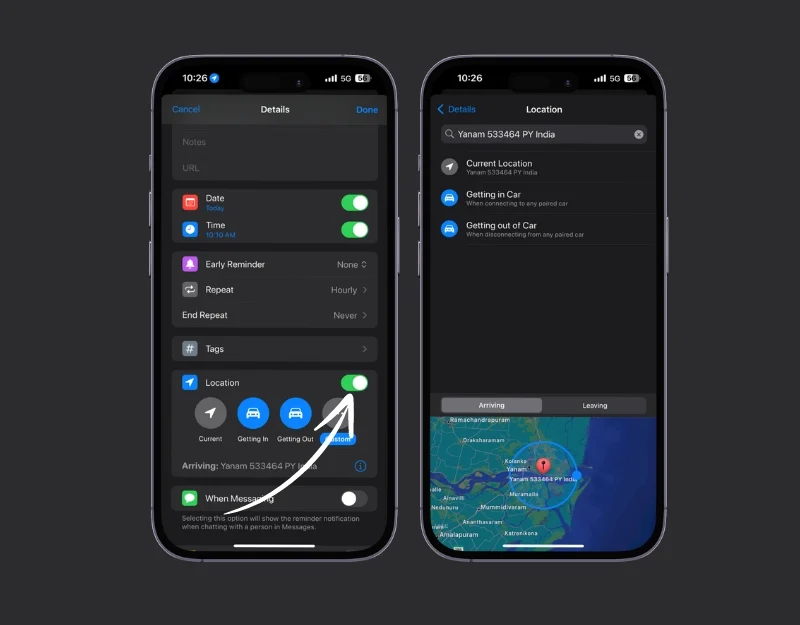
- Ouvrez l' application Rappels sur votre iPhone ou Apple Watch
- Accédez à l'écran d'affichage de la liste une fois dans l'application. Appuyez sur le bouton Nouveau rappel et ajoutez un rappel.
- Ensuite, appuyez sur l'option de détails et activez la bascule à côté de l'emplacement.
- Appuyez sur le bouton personnalisé , puis recherchez et saisissez l'emplacement pour lequel vous souhaitez recevoir le rappel.
- Appuyez sur le bouton Retour dans le coin supérieur gauche de l'écran et appuyez sur Ajouter dans le coin supérieur droit de l'écran.
Utilisation efficace de l'Apple Watch pour les rappels quotidiens
Ce sont les rappels que vous pouvez définir sur votre Apple Watch. Grâce à ces rappels, vous pouvez facilement vous rappeler de boire de l'eau, de faire des pauses pour vos yeux et de vous lever si vous êtes assis trop longtemps. Ces rappels peuvent également vous aider à vous rappeler de prendre vos médicaments, à vous détendre un peu, à travailler efficacement, à prendre des pauses, à suivre vos tâches quotidiennes et bien plus encore. Assurez-vous que les notifications sont activées sur votre Apple Watch. Si vous rencontrez des difficultés pour configurer ces rappels, commentez ci-dessous et nous serons heureux de vous aider.
FAQ sur les rappels Apple Watch
1. Puis-je définir des rappels sur mon Apple Watch sans mon iPhone ?
Oui, vous pouvez définir des rappels directement sur votre Apple Watch. Ouvrez l'application « Rappels » sur votre montre, appuyez sur « Ajouter un nouveau rappel » et saisissez les détails. C'est pratique si votre iPhone n'est pas à proximité.
2. Comment gérer ou supprimer des rappels sur mon Apple Watch ?
Pour gérer ou supprimer des rappels, ouvrez l'application Rappels sur votre montre. Faites glisser votre doigt vers la gauche sur un rappel pour le supprimer ou appuyez dessus pour modifier les détails. C'est un processus simple pour organiser vos tâches.
3. Existe-t-il des rappels spéciaux indiquant que l'Apple Watch suit automatiquement ?
Oui, l'Apple Watch enregistre automatiquement les rappels pour se lever. Il vous invite à vous lever si vous êtes resté assis trop longtemps. Cette fonctionnalité vous aide à rester physiquement actif tout au long de la journée.
4. Puis-je définir des rappels basés sur la localisation sur l'Apple Watch ?
Oui, vous pouvez utiliser l'application Rappels sur votre iPhone pour définir des rappels basés sur la localisation et synchronisés avec votre Apple Watch. Ces rappels vous avertiront des tâches à effectuer lorsque vous atteignez un certain endroit, comme aller chercher du lait lorsque vous êtes à proximité d'une épicerie.
5. Comment puis-je m'assurer de ne manquer aucun rappel sur mon Apple Watch ?
Pour être sûr de ne manquer aucun rappel, vérifiez si les notifications sur votre Apple Watch sont activées. Vous pouvez le faire dans l’application Watch sur votre iPhone. Comment activer les notifications sur votre Apple Watch. Ouvrez l' application Watch sur votre iPhone> Appuyez sur l' onglet Ma montre> Sélectionnez Notifications> Choisissez une application et sélectionnez Personnalisé puis Notifications activées.
